BiDiB-Simulation
Um während der Entwicklung neuer Knoten bzw. Firmwareerweiterungen bereits entsprechende Unterstützung durch die Tools zu bieten, sind sowohl im BiDiB-Monitor als auch im BiDiB-Wizard Simulatoren für verschiedene Knoten integriert. Diese sind ein hilfreiches Mittel um auch ohne Hardware verschiedene Funktionen zu testen. Aber auch für den Nutzer kann es hilfreich sein, seine Knoten konfigurieren zu können, ohne an der Anlage zu sein.
Um die Simulation zu verwenden, muss in den Tools die Verbindungseinstellung entsprechend umgestellt werden.

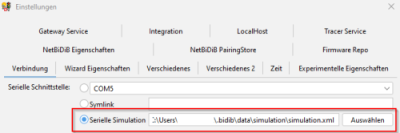
Grundlage der Simulation ist eine Definitionsdatei im XML oder ab Monitor 10.7.4/Wizard 2.0.17 im json Format. In dieser Datei ist die Knotenstruktur mit den jeweiligen Knoten und ihren Haupteigenschaften wie Features und Ports definiert. Der erste Knoten muss dabei immer ein Master Knoten wie z.B. GBMBoost-Master, IF2 oder Mc2 sein unter dem beliebige andere Knoten definiert werden können.
<?xml version="1.0" encoding="UTF-8"?> <simulation xmlns="http://www.bidib.org/jbidibc/simulation/nodes" xmlns:xsi="http://www.w3.org/2001/XMLSchema-instance" xsi:schemaLocation="http://www.bidib.org/jbidibc/simulation/nodes /xsd/simulation.xsd"> <master uniqueId="90000d84002100" className=" " address="0" autoAddFeature="true" productName="IF2 Simulator" userName="IF2" > <Features> <feature type="FEATURE_FW_UPDATE_MODE" value="1"/> </Features> <subNodes> <node uniqueId="1E00FB75000401" className=" " address="1" protocolVersion="0.7" softwareVersion="0.3.0" productName="ReadyBoost Simulator" userName="1. ReadyBoost" > <Features> <feature type="FEATURE_BST_AMPERE" value="186"/> <feature type="FEATURE_FW_UPDATE_MODE" value="1"/> </Features> <CVs> <cv number="37" value="14"/> </CVs> </node> <node uniqueId="c2000d8600d3ea" className=" " address="2" protocolVersion="0.7" softwareVersion="1.0.12" productName="GBM16TS Simulator" userName="2. GBM16TS"> <Features> <feature type="FEATURE_FW_UPDATE_MODE" value="1"/> </Features> </node> <node uniqueId="05000D79001239" className=" " address="3" autoAddFeature="true" productName="ST4 Simulator" userName="3. ST4" protocolVersion="0.6"> <SPORT count="8"/> <INPUT count="4"/> <SERVO count="4"/> <Features> <feature type="FEATURE_CTRL_MAC_START_MAN" value="0"/> <feature type="FEATURE_CTRL_MAC_START_DCC" value="0"/> <feature type="FEATURE_FW_UPDATE_MODE" value="1"/> </Features> </node>
Hinweis: Ab BiDiB-Wizard-2.0.18 muss das optionale Attribut className im node-Tag nicht mehr angegeben werden.
Bei Aktivierung der Verbindung wird der jeweilige Simulator gestartet und es erscheint die definierte Knotenstruktur in der Baumansicht.

Simulations-Editor
Da die Erstellung/Bearbeitung einer Simulationsdatei keine einfache Sache ist, gibt es zusätzlich einen Online-Simulations-Editor.

Hier kann mit dem Master einfach eine neue Struktur angelegt bzw. eine bestehende Simulationsdatei im json Format zum Start importiert werden. Die Bearbeitungsseite des Knotens unterteilt sich in 4 Bereiche.
Stammdaten
 Über die Hersteller/Produkt Auswahl, stehen alle aktuell registrierten BiDiB-Knoten zur Verfügung.
Lediglich für den Masterknoten ist die Auswahl auf Knoten mit Interface-Funktion begrenzt.
Zusätzlich können die Grundinformationen wie Nutzername, Seriennummer, Firmwareversion und Protokoll angegeben werden.
Über die Hersteller/Produkt Auswahl, stehen alle aktuell registrierten BiDiB-Knoten zur Verfügung.
Lediglich für den Masterknoten ist die Auswahl auf Knoten mit Interface-Funktion begrenzt.
Zusätzlich können die Grundinformationen wie Nutzername, Seriennummer, Firmwareversion und Protokoll angegeben werden.
Für einen Teil der Produkte sind bereits Vorlagen hinterlegt, über die die folgenden Bereiche konfiguriert werden.
Funktionen
 Funktionen bezeichnen die Grundeigenschaften des Knotens.
Die Auswahl ist dabei beliebig.
Funktionen bezeichnen die Grundeigenschaften des Knotens.
Die Auswahl ist dabei beliebig.
Features
 Über Features werden Eigenschaften und Verhaltensweisen des Knotens festgelegt.
Zur Verfügung stehen alle aktuell definierten Features.
Die Auswahl ist auch hier beliebig.
Über Features werden Eigenschaften und Verhaltensweisen des Knotens festgelegt.
Zur Verfügung stehen alle aktuell definierten Features.
Die Auswahl ist auch hier beliebig.
Ports
 Ports bezeichnet die verschiedenen Arten von Ein- bzw. Ausgängen des Knotens.
Hier kann aktuell lediglich die Anzahl des jeweiligen Typs festgelegt werden.
Ports bezeichnet die verschiedenen Arten von Ein- bzw. Ausgängen des Knotens.
Hier kann aktuell lediglich die Anzahl des jeweiligen Typs festgelegt werden.
Nach dem Bearbeiten der Knoten bzw. dem Import, wird die Struktur in einfacher Form dargestellt.
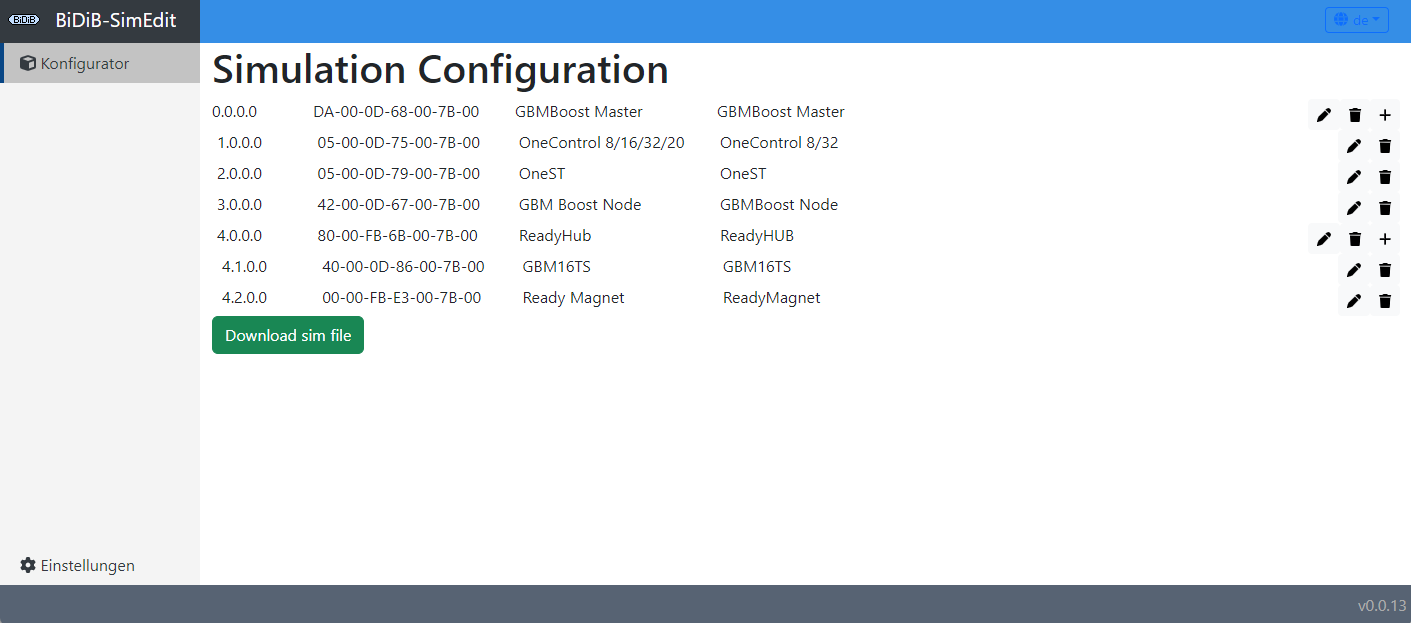
Über die Buttons auf der rechten Seite, kann der jeweilige Knoten bearbeitet bzw. gelöscht werden.
Der '+'-Button erscheint nur bei Knoten mit Unterstützung für Unterknoten. Neue Knoten werden entsprechend untergeordnet angelegt.
Der 'Download' Button generiert die Simulationsdatei und lädt sich herunter. Sie kann anschließend direkt im Monitor/Wizard verwendet werden.